
Comment réinitialiser un PC Windows 10/11 aux paramètres d'usine : guide complet (2025)

Comment réinitialiser mon ordinateur Windows aux paramètres d'usine ? Je souhaite réinitialiser mon ordinateur car mon disque dur est presque plein et, à chaque fois que j'ouvre mon PC, une vingtaine de fenêtres contextuelles s'affichent.
- de Reddit
Après avoir utilisé Windows 10 ou 11 pendant un certain temps, votre ordinateur peut commencer à ralentir, rencontrer des erreurs système ou accumuler trop de fichiers inutiles. Dans ce cas, une réinitialisation d'usine peut être une solution rapide et efficace. Elle restaure le système à son état d'origine, libère de l'espace, résout les problèmes système et protège votre vie privée lorsque vous vous préparez à vendre ou à céder votre ordinateur.
Cet article fournira un guide détaillé sur la façon de réinitialiser les paramètres d'usine du PC Windows 10/11.
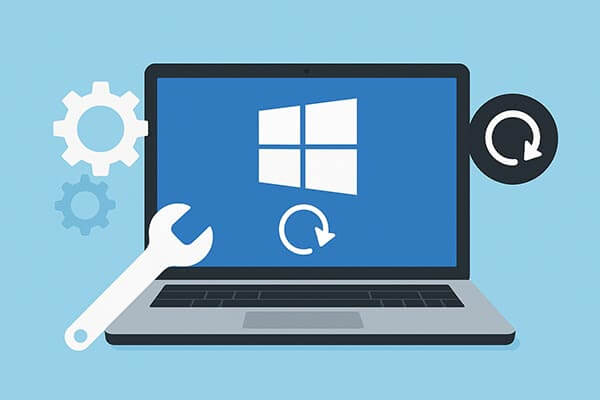
Il existe plusieurs raisons pour lesquelles vous pourriez envisager de réinitialiser votre PC à ses paramètres d'usine :
Gardez à l'esprit qu'une réinitialisation d'usine effacera toutes les applications, tous les paramètres, tous les fichiers et tous les comptes utilisateurs. Si vous prévoyez de continuer à utiliser votre ordinateur, assurez-vous de sauvegarder toutes vos données importantes avant de continuer.
Il existe trois méthodes sûres et fiables pour réinitialiser les paramètres d'usine de Windows 10/11. Vous trouverez ci-dessous les étapes détaillées pour chacune d'elles.
Windows intègre une fonctionnalité « Réinitialiser ce PC » qui vous permet de restaurer rapidement le système à son état d'origine. C'est la méthode la plus simple et la plus courante, et elle ne nécessite aucun outil supplémentaire.
Étape 1. Cliquez sur le bouton « Démarrer » et ouvrez « Paramètres ».
Étape 2. Dans la fenêtre Paramètres, accédez à « Mise à jour et sécurité ».
Étape 3. Sélectionnez « Récupération » dans le menu de gauche.
Étape 4. Sous « Réinitialiser ce PC », cliquez sur « Commencer ».
Étape 5. Choisissez « Conserver mes fichiers » ou « Supprimer tout » selon vos besoins.

Étape 6. Sélectionnez une méthode de réinstallation : « Téléchargement dans le cloud » ou « Réinstallation locale ».
Étape 7. Suivez les instructions à l’écran pour terminer le processus de réinitialisation.
Étape 1. Cliquez sur « Démarrer » et ouvrez l’application « Paramètres ».
Étape 2. Allez dans « Système » > « Récupération ».
Étape 3. Sous Options de récupération, cliquez sur « Réinitialiser ce PC ».
Étape 4. Choisissez « Conserver mes fichiers » ou « Supprimer tout », selon vos préférences.
Étape 5. Sélectionnez une méthode de réinstallation : « Téléchargement dans le cloud » ou « Réinstallation locale ».
Étape 6. Suivez les instructions à l’écran pour terminer la réinitialisation.
Une fois la réinitialisation terminée, votre PC redémarrera. Si vous avez choisi de conserver vos fichiers ou de les sauvegarder au préalable, vous pourrez les restaurer une fois le processus terminé.
Vous pouvez également utiliser le démarrage avancé pour réinitialiser les paramètres d'usine du PC Windows 10 ou 11, ce qui est particulièrement utile lorsque Windows ne démarre pas correctement.
Comment réinitialiser complètement mon PC aux paramètres d'usine ? Suivez les étapes ci-dessous :
Étape 1. Lorsque vous démarrez votre ordinateur, appuyez plusieurs fois sur « F11 » ou maintenez la touche « Maj » enfoncée tout en cliquant sur « Redémarrer » pour accéder au menu « Démarrage avancé ».
Étape 2. Dans le menu de récupération, sélectionnez « Dépannage », puis cliquez sur « Réinitialiser ce PC ».

Étape 3. Choisissez « Conserver mes fichiers » ou « Supprimer tout », selon vos besoins.
Étape 4. Sélectionnez la méthode de réinstallation : « Téléchargement dans le cloud » ou « Réinstallation locale ».
Étape 5. Suivez les instructions à l’écran pour terminer la réinitialisation.
Votre PC redémarrera et le processus de réinitialisation commencera. Une fois terminé, Windows sera réinstallé et prêt à être configuré à nouveau.
Si vous vendez ou donnez votre PC, vous avez besoin d'un effacement permanent et irrécupérable. La réinitialisation intégrée Windows n'efface pas complètement toutes les traces de vos données, contrairement à Coolmuster Data Erasure . Ce logiciel est conforme aux normes internationales d'effacement des données, comme la DoD 5220.22-M, garantissant une protection totale de la confidentialité.
Principales caractéristiques de Coolmuster Data Erasure :
Comment réinitialiser un ordinateur Windows 10/11 avant de le vendre ? Voici les étapes :
01 Téléchargez et installez Coolmuster Data Erasure sur votre ordinateur Windows 10 ou 11, lancez le programme et accédez à l'onglet « Drive Wiper ».
02 Choisissez ensuite un niveau d'effacement. Par exemple, sélectionnez « Effacement complet » si vous souhaitez que les données soient écrasées trois fois pour une sécurité maximale. Sélectionnez ensuite le disque dur à réinitialiser.

03 Cliquez sur « Effacer maintenant », confirmez en cliquant sur « OK ». Le logiciel commencera alors à effacer définitivement toutes les données du disque. Une fois le processus terminé, la réinitialisation d'usine sera terminée.

Tutoriel vidéo :
Q1. Une réinitialisation d'usine supprime-t-elle tout dans Windows 10 ou 11 ?
Une réinitialisation d'usine sous Windows 10 ou 11 peut supprimer tous les éléments de votre PC, mais cela dépend de l'option sélectionnée. Choisir « Tout supprimer » effacera tous les fichiers, applications, paramètres et comptes. Si vous préférez conserver vos fichiers personnels, sélectionnez « Conserver mes fichiers », ce qui supprimera uniquement les applications, les paramètres et les comptes utilisateurs.
Q2. Une réinitialisation d'usine supprime-t-elle les virus ?
La réinitialisation d'usine vise à effacer toutes les données de votre ordinateur, éliminant ainsi les virus et tout le reste. Ce processus restaure les paramètres d'origine de votre appareil, tels qu'ils étaient à l'achat.
Q3. Quelle est la différence entre une réinitialisation d'usine et une réinitialisation matérielle ?
De nombreuses personnes optent pour une réinitialisation matérielle pour forcer leur appareil à redémarrer en cas de problème. En revanche, une réinitialisation d'usine est beaucoup plus complète : elle efface toutes les données de l'appareil et le restaure aux paramètres d'usine d'origine.
Réinitialiser les paramètres d'usine sur Windows 10 ou 11 est une solution simple et efficace pour résoudre les problèmes, supprimer les éléments superflus et protéger votre vie privée. Cependant, n'oubliez pas que la réinitialisation intégrée supprime uniquement les données ; elle ne les efface pas définitivement.
Si vous souhaitez une suppression complète et irrécupérable de vos données, Coolmuster Data Erasure est le choix le plus sûr. Il garantit l'effacement définitif de vos fichiers personnels, de votre historique de navigation et des traces système, idéal pour la vente ou le recyclage de votre ordinateur.
Articles connexes:
Comment supprimer toutes les données d'un ordinateur portable HP ? Trois solutions sûres.
[Résolu] Comment réinitialiser Windows XP aux paramètres d'usine avec ou sans CD ?
Réinitialiser un disque dur externe Toshiba : guide étape par étape pour les débutants
Guide étape par étape pour supprimer tout sauf le système d'exploitation sur Windows et Mac

 Effacement des données
Effacement des données
 Comment réinitialiser un PC Windows 10/11 aux paramètres d'usine : guide complet (2025)
Comment réinitialiser un PC Windows 10/11 aux paramètres d'usine : guide complet (2025)





